使用后退”按钮找不到过去的页面。在历史记录”中找不到页面。忘记搜索关键字。花了很多时间,根本找不到。你没有这种经验吗?
通过历史记录地图”,当在图形中显示历史记录时,您可以轻松找到所看到的网页。放大,缩小和拖动地图,搜索,排列和编辑,保存和删除等,该应用程序具有许多易于使用和有用的功能。
特别是对于未使用历史记录功能的用户,或经常浏览大量网页的用户,建议使用此应用程序。如果您安装了历史记录地图”,那么当您选择正确的时候无疑会到。您可以利用它来提高浏览效率。
外部审查:
MakeUseOf”发布了文章在Chrome中映射您的浏览历史记录”(2012年11月20日)。
http://www.makeuseof.com/dir/history-map-free-map-browsing-history/
*历史记录地图只能显示安装后浏览的页面。
*如果有其他任何可替代Chrome历史记录的应用(例如过去的试用版,免费版等),请使其无效或将其卸载。可以在扩展”页面上进行无效和卸载。
用法:
历史记录图取代了Chrome历史记录的默认屏幕。
如何开启:
-点击Chrome右上方显示的 M”按钮以打开该应用。
-快捷键 Ctrl + H”也会打开应用程序。
-在选项中,您可以切换 M”按钮以在面板中显示该应用。
如何处理地图:
打开历史记录地图,首先显示整个地图,然后将焦点放在当前页面上。
*标题和方框
-单击每个标题以打开网页。
-将鼠标悬停在每个标题上,以弹出网页信息。
-单击每个框以将焦点放在该框上。
*地图
-拖动地图以移动。
-滚动鼠标滚轮可以放大和缩小地图。
-双击地图的外部以显示整个地图。
* 标签
-浏览页面为蓝色,上一页和下一页为绿色。
-在显示面板并通过快捷键 Ctrl + Tab”切换浏览选项卡时,这些选项卡的项目将通过动画进行聚焦。
-在显示面板且项目的选项卡存在时,通过将鼠标悬停在项目上来显示该选项卡。
*地图处理辅助
-在菜单底部,有地图处理辅助按钮可以执行上述操作。
编辑项目:
可以从每个项目的索引部分编辑该项目和地图,该项目的左上部分显示为蓝色。
-移动项目”,将索引部分拖放到另一项目的底部,将所有下面的项目移动到另一项目的底部,或者将地图的右侧作为独立树移动到地图的空白处。
-编辑项目”,可以编辑项目的标题,URL和连接类型。您也可以在每个项目的底部添加一个新项目。
-删除项目”,仅删除一个项目。
-复制以下内容以保存”,将以下所有项目保存到保存框中。
-删除下面的所有内容”,删除下面的所有项目。
-在下面删除到历史记录”,将下面的所有项目删除到历史记录框中。
搜索项目和地图:
单击显示和搜索”按钮,从显示地图”,历史记录框”和保存框”中搜索地图和项目。
-单击显示和搜索”按钮,不分配关键字,然后可以显示当时的数据。
-通过关键字字段底部的详细设置”,您可以分配目标数据,显示编号以及目标期限和日期。
-拖动以移动搜索结果窗口,并在右下部分更改窗口大小。
-搜索重新包含地图和项目。包括地图时,符合条件的地图项目将显示到下一个项目。
-当搜索结果是一个项目时,单击显示”按钮以显示包含该项目的地图,然后将焦点放在该项目上。
-当搜索结果是地图时,单击显示”按钮以显示整个地图。单击删除”按钮删除数据。单击标题进行修改。
菜单:
*地图操作
-显示当前地图”,单击呈现”按钮以显示当前会话的地图,然后将焦点放在浏览项上。显示过去的地图时,可以使用此按钮返回到当前会话。
-将地图保存到保存箱”,单击保存”按钮将当前显示的地图保存到保存箱”。
-将地图删除到历史记录框”,单击删除”按钮将当前显示的地图删除到历史记录框”。当您开始以新主题浏览Web时,将使用此按钮。
-排列”,当当前显示的地图翻倍时,可以排除翻倍的页面。
-导出”,可以通过文本数据导出当前的显示地图。
-导入”,您可以导入地图的文本数据。您也可以导入地图作为添加到当前显示的地图中。
-选项”,您可以打开选项页面。
*地图数据
*历史框
-历史记录框”,您可以打开历史记录框。在历史记录框”中,过去的浏览历史记录被记录在地图单元中。
-您可以显示和删除地图,以及修改这些标题。将显示剩余的所有存储容量,以及每张地图的标题,时间和日期,浏览时间以及大小。
-当存储的剩余容量不足时,历史记录框”中最早的地图数据将被删除。
*储存盒
-保存框”,您可以打开保存框。在保存框”中,保存的浏览历史记录记录在地图单元中。
-当存储的剩余容量不足时,历史记录框”中最早的地图数据将被删除。因此,重要的地图数据应保存在保存框”中。
选项:
*接口配置
-使用的界面”,切换 M”按钮以打开面板或选项卡。
-样式”,选择显示样式为彩色或纯色。
-显示的页面数”,当前会话中的浏览页面数变大时,自动将项目保存到历史记录框”并删除它们。根据您计算机的能力设置此数字。
*配置Web页面的显示内容
-当您将鼠标悬停在每个项目的标题上时,选择显示的信息。您可以从仅标题”,标题,URL,时间”和文本内容”中选择一种。
*路线历史操作
-您可以导出或导入历史记录框和保存框中的所有数据。您也可以删除所有数据。
关于Chrome浏览器设置:
通常,如果您的浏览器处于默认设置,则应用程序运行不会出现问题。
1.您需要验证Javascript。
2.在高级设置下,检查后台应用程序并进行验证。
关于个人信息保护:
通过此软件,我们不会收集个人信息,浏览信息或网页的内容信息。
关于放电:
对于此软件引起的故障和损坏,公司和作者不承担任何责任。
作者与发行人:Sebata&CO。,LLC
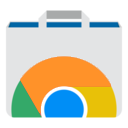 Crx4Chrome插件下载
Crx4Chrome插件下载 



